离线/手动激活
如果在线激活失败,可能是因为:
- 没有接入互联网
- 位于防火墙、代理或反病毒软件的后方
如果上述任何一种情况属实,Unity 将无法联系许可证服务器,Editor 将自动尝试执行手动激活。
请按照以下步骤在计算机上手动激活 Unity:
(请注意,在此过程中,需要能够访问一台已接入互联网的计算机,但这不一定是尝试激活 Unity 的计算机。)
1.打开 Unity。如果 Unity 无法联系许可证服务器,则将显示以下窗口。
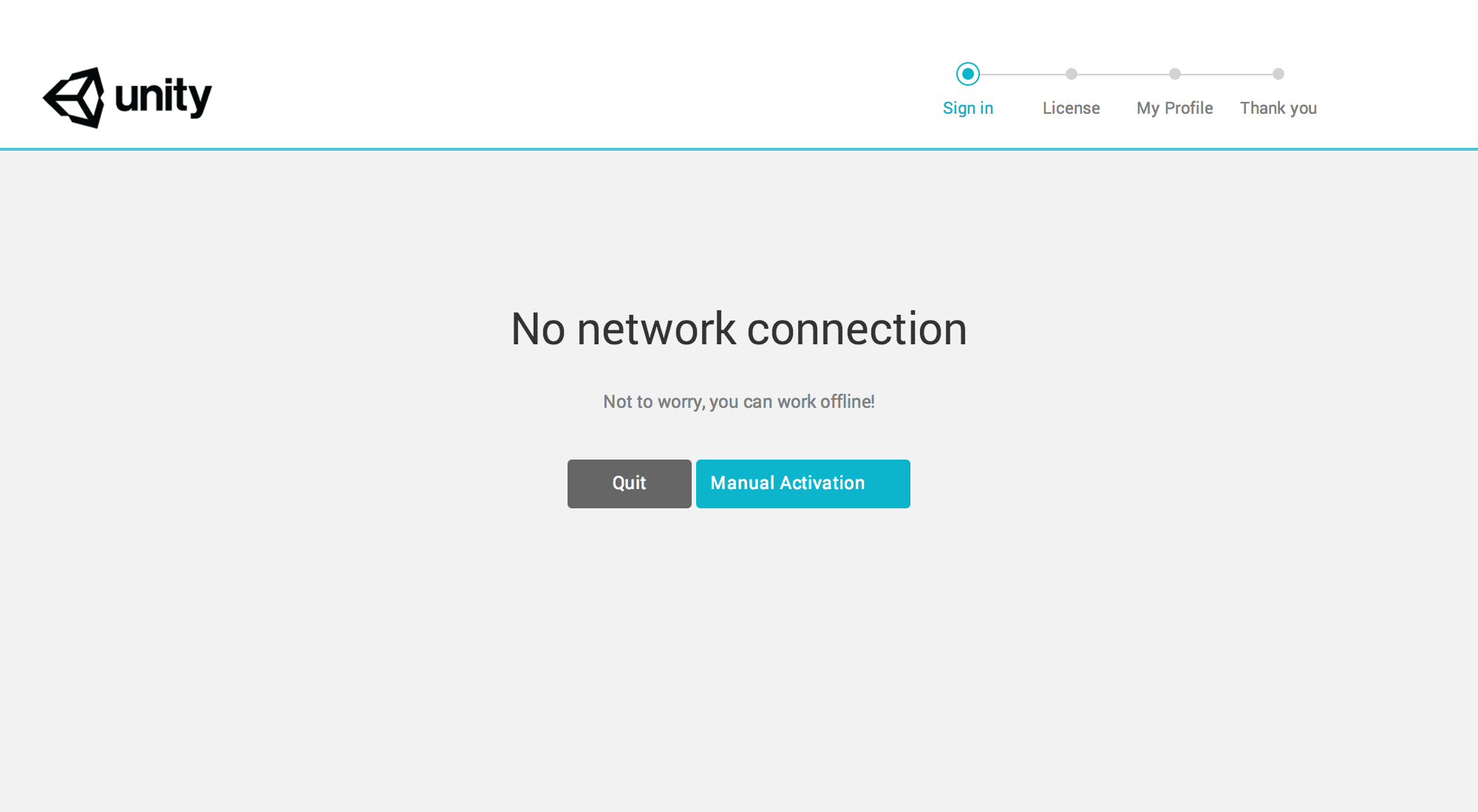
2.单击 Manual Activation 按钮。
3.单击 Save License Request 按钮以保存许可证请求文件。
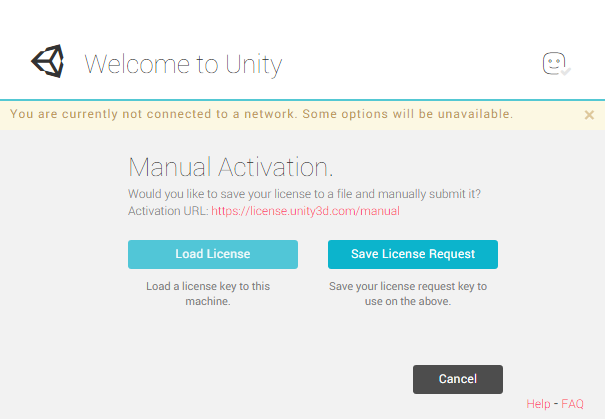
4.选择 Save License Request 按钮以保存许可证请求文件。将文件保存在自选的目录中。(务必记住保存文件的位置。在此示例中,许可证文件保存在 Documents 文件夹中)。
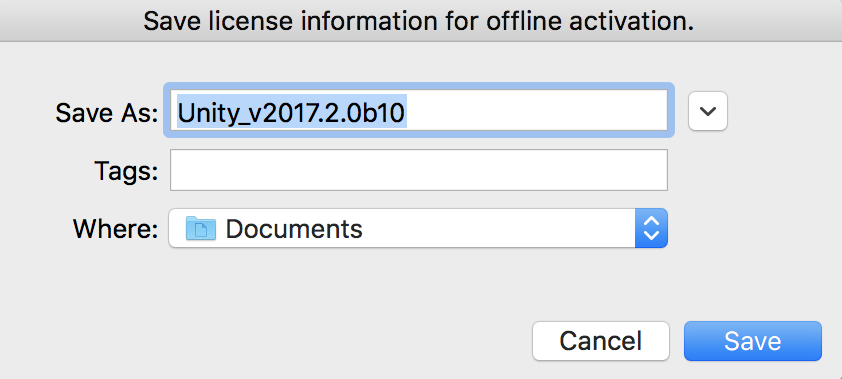
按 Save 按钮后将会保存文件,此时应该会在窗口顶部看到以下通知。

刚创建的许可证请求文件将与生成该文件的计算机相关联。此许可证文件不适用于任何其他计算机。许可证文件将无法识别已重新格式化或已更换硬件的计算机。
接下来的步骤需要接入互联网。如果您的计算机未接入互联网,则可以在已联网的计算机上激活许可证,方法是将文件复制到另一台计算机,按照以下步骤激活许可证,然后将文件复制回您的计算机即可使用 Unity。
5.访问 Manual Activation 页面。此时将显示一个新窗口:
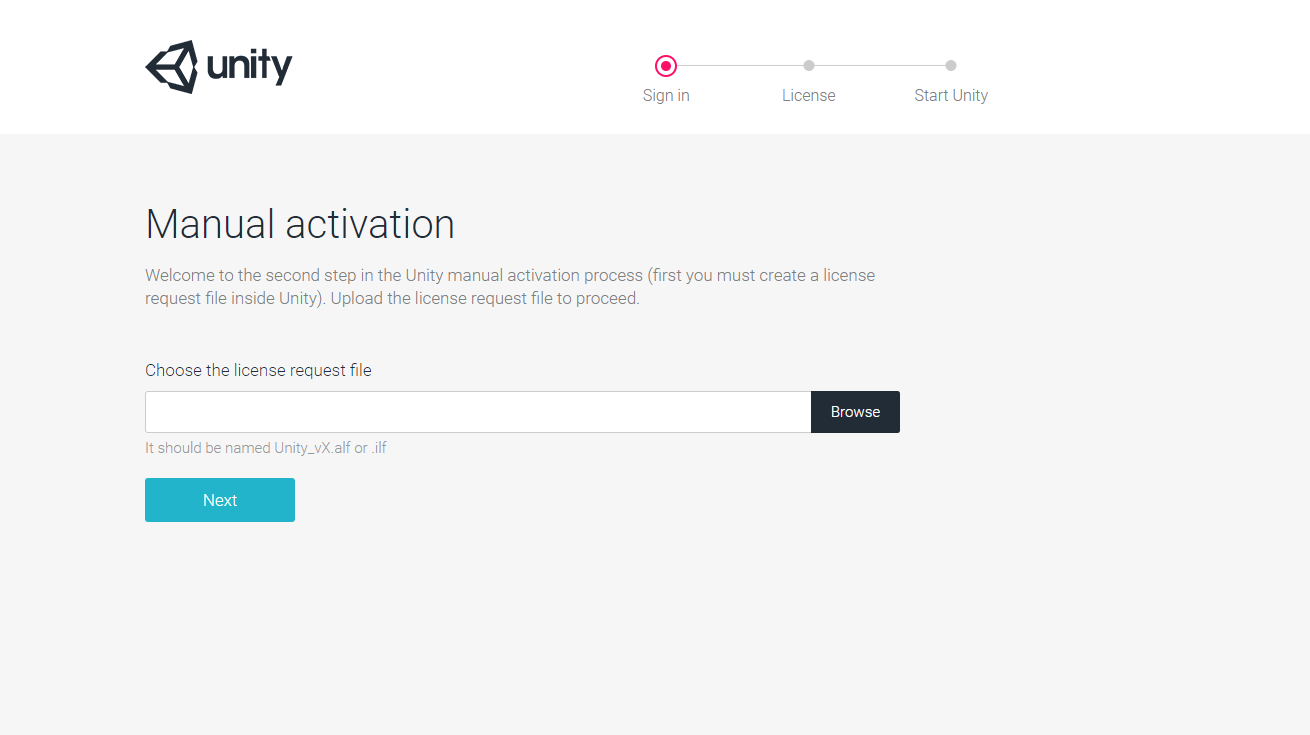
6.单击 Browse 按钮以选择保存到 Documents 文件夹的文件,然后单击 Next 按钮。此时将显示以下窗口。

在此示例中,我们要授权 Unity 的 Plus 或 Pro 版本。
7.输入序列号。

注意:此窗口已隐藏序列号。单击 Next 按钮。
8.单击 Download license file。这会将许可证文件保存到选择的位置。

9.返回到 Unity。单击 Load License 按钮以加载先前下载的序列号文件。

此时将打开硬盘驱动器上的目录。
10.现在,选择刚下载的文件,然后单击 OK。此时将显示一个“Thank you!”窗口。按 Start Using Unity 按钮继续。
注意:有些浏览器可能会在许可证文件名后面附加“.xml”。如果是这种情况,则在尝试加载许可证文件之前,您需要删除此扩展名。
如果已激活 Unity 并需要进行其他操作,例如需要更新许可证,请参阅管理您的 Unity 许可证页面。
如需进一步帮助,请联系 support@unity3d.com。
- 2017–09–06 页面已修订并只进行了有限的编辑审查
- 在 Unity 2017.2 中更新了许可证激活方法